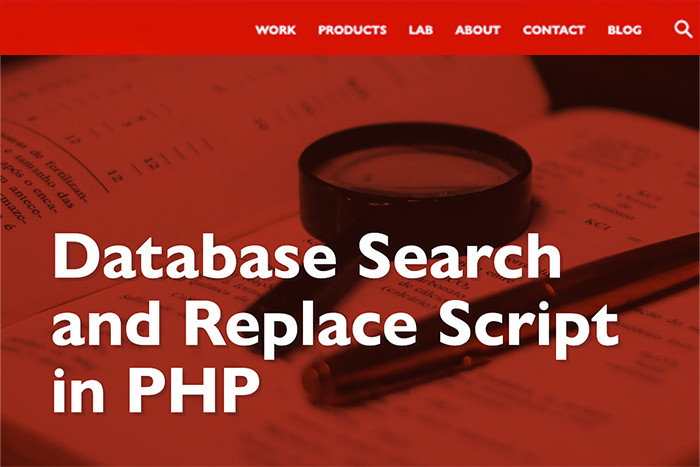
サイトの移管は面倒なだけで内容は簡単ですが、その際、ドメインも一緒に変更するとなると、一気に心配事が増えてしまいます。また、オフライン構築したデータをサーバーに上げる際も、データベースの情報が気になります。
今回はデータベースの情報を書き換える『Search Replace DB』の使い方メモを記載します。
目次
シリアライズ問題
当たり前ですが、バックアップは確実に取りましょう。
さて、ワードプレスは大きく分けて2つのデータで構成されています。
- テーマや画像データ
- データベース(Mysql)
テーマや画像のデータは扱いやすいのですが、データベースは簡単にいじれません。そもそも構築時に手を繋いで生まれて来るので、差し替えたりは簡単に出来ないのです。
ちなみに『シリアライズ』とは複数の要素を並べることで、プログラムの実行状態やデータ構造を直列化するイメージなのですね。
要は『こうすれば良くね?』と表面だけ指摘する一方で、こっちを立てればこっちが立たないみたいな感じでしょうか。
『Search Replace DB』ダウンロード
-
-
Database Search and Replace Script in PHP | inter.connect
Search Replace DB is a powerful tool for developers, allowin ...
interconnectit.com
ゴネていても仕方ないので、ソフトで解決致します。
上記公式サイトへ入ります。
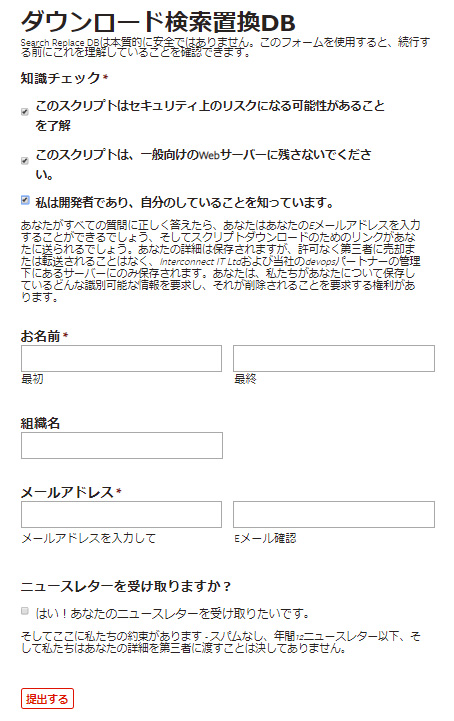
基本英語ですが『Google Chrome』から入れば、翻訳されます。
名前とメールアドレスは、必須入力です。
下のチェックは、お知らせメールなので入れません。
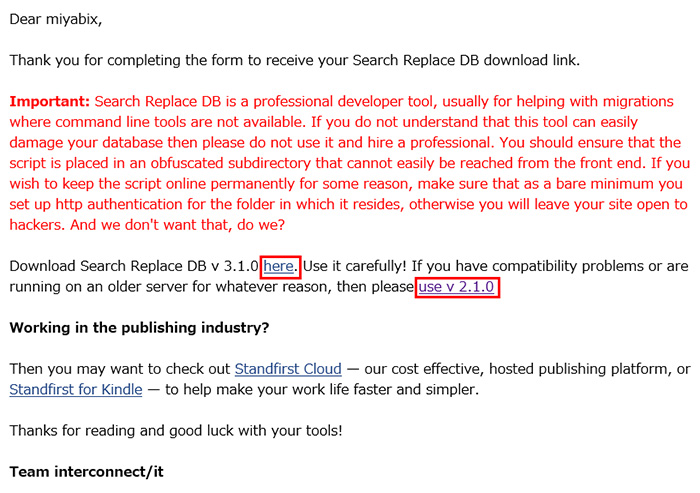
提出すると、怪しいメールが来ます。
基本は『here』だけで良いのですが、一応『use v 2.1.0』も入手します。
ダウンロードフォルダにデータが届きます。
FTPソフト起動
お手持ちのFTPソフトで、ネットワークへ接続します。ダウンロードした『Search-Replace-DB-master』を『wp-config.php』と同じ段階層に置きます。
アクセス
http://新ドメイン/Search-Replace-DB-master/
上記にアクセスします。
ただ、状況によっては繋がらないこともあるので、以下をお試し下さい。
チャレンジ
- 『use v 2.1.0』の『searchreplacedb2.php』を同じ段階層に置く
- DNSサーバの書き換えをチェックし、タイムラグを考慮する
『Search-Replace-DB-master』設定
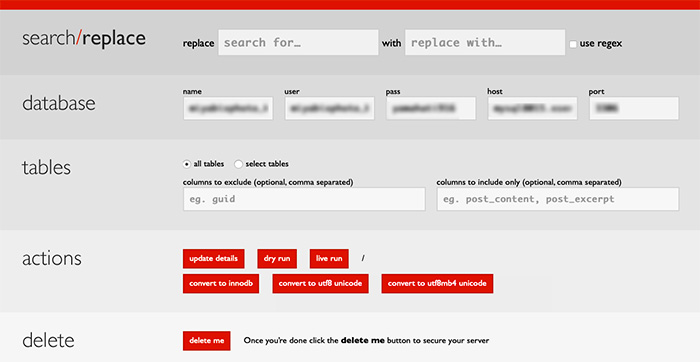
繋がりさえすれば、あとは簡単。
『serch/replace』へ、左は旧ドメイン、右は新ドメインを入力。
miyabix.com
miyabix-new.com
(http://・https://・最後のスラッシュ / は入れない)
以下、自動で情報が表示されるので、確認して下さい。

- 『dry run』:確認
- 『live run』:実行
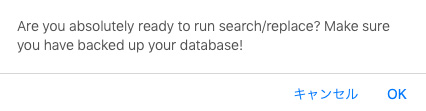
確認事項が出てから、実行されます。

最後に、FTPに置いた『Search-Replace-DB-master』の削除の確認が出ます。
置きっぱなしにすると、危険なので必ず削除と確認をお願いします。
ちなみに『searchreplacedb2.php』は削除されないので、手動で行う必要があります。